Съвременните преносими медийни устройства, от съображения за компактност, не могат да възпроизвеждат аудио компактдискове. Ако сте натрупали впечатляваща колекция от любимите си дискове, има смисъл да я конвертирате в цифрова, за да можете да я слушате на флаш плейър. Ще ви кажем как да направите това, без да губите качество.
Лазерните аудио дискове няма да загубят своята актуалност още дълго време, но вече сме на прага на епохална промяна в медиите за съхранение. Домашните плейъри, стерео уредби и автомобилни радиостанции все още са оборудвани с CD устройства, но те също ви позволяват да свържете флаш устройства. Сега тези носители за възпроизвеждане също са на ръба на драматични промени: местният автомобилен производител вече обяви, че възнамерява да оборудва нови модели автомобили с радиостанции само с USB флаш конектор. И ако все още е невъзможно да си представим домашни аудио системи от висок клас без лазерни дискове, тогава флаш паметта отдавна управлява преносимите устройства. И производителите постепенно преминават към цифрово съдържание, продавайки албуми и дори отделни аудиозаписи през интернет.
Но какво да кажем за любимата ви колекция от компактдискове? Най-добре е да го дигитализирате и да го запишете на хард диск, за да можете след това да го копирате на флаш плеър. В същото време искам качеството да не страда. Нашият семинар ще ви запознае с всички нюанси на работа с формати без загуба и най-добрите програми за цифровизиране на аудио.
Теоретично аудио обучение
Най-разпространените носители за съхранение на звук са дискове във формат CD-DA (аудио CD). По тях музиката стига от звукозаписните студиа до магазините, а оттам до крайните потребители. За да създадете резервно копие на диск или просто да запишете песни от него на компютър, ще ви е необходима специална операция за конвертиране на аудио данни във файлове. Ако копието е възможно най-близо до оригинала (в идеалния случай с точност до малко), то се нарича копие без загуба или без загуба.
За съжаление почти никое CD устройство не може да чете аудио диск със 100% точност поради ограниченията на дизайна: може да се повреди в проблемните зони на повърхността. В повечето случаи грешките са незначителни, но някои се възприемат звуково под формата на щракания и други нежелани шумове.
Специалните комплексни методи за четене без загуби осигуряват 99% гаранция, че няма да има неточности в копието.
Има два вида конвертиране на аудио дискове - копиране на отделни песни и копиране на диска в изображение с отделен файл, съдържащ CUE метаданни. Файлът с метаданни съдържа информация за албума като цяло (изпълнител, година на издаване, жанр) и всяка композиция поотделно (заглавие, продължителност и т.н.). Малко софтуерни плейъри поддържат CUE формата, да не говорим за преносими устройства като джобни плейъри и мобилни телефони. Следователно дигитализацията писта по песен е по-универсална.
В случай на копия без загуби е обичайно да се използват формати за компресиране на файлове без загуби, чиято работа е подобна на конвенционален архиватор. Те са специализирани специално в компресирането на аудио данни: висока скорост на декодиране, тагове за бързо превъртане назад, тагове за съхраняване на служебна информация.
Данните се копират директно от аудио диска в некомпресиран PCM поток с битрейт 1411 kbps. След това трябва да направите избор - оставете файла некомпресиран във формат WAV или го компресирайте малко с кодека FLAC до битрейт от 900–1000 kbps, което ще даде печалба от един и половина пъти обем. Освен това композициите без загуби с еднаква дължина могат да заемат различни обеми. Това се дължи на факта, че наситеността на звуковата скала пропорционално влияе върху размера на изходния файл. Например, мощна рок композиция ще тежи повече от спокойна музика.
Как да оценим качеството на оригинала
За съжаление, някои издатели на CD, в преследване на печалба, произвеждат аудио продукти, които не отговарят на стандартите за качество. Ето защо, преди да извършите копиране без загуби, е добра идея да се уверите, че тази процедура е подходяща. Въпреки това, дори за да създадете копия със загуба във формати MP3, OGG или WMA, по-добре е първо да оцените качеството на компактдиска.
За тази цел обикновено се използва спектрален анализ на писти. Препоръчваме ви да използвате безплатното приложение Audiochecker за експресен анализ. Резултат под 99% означава недостатъчно качество. По-задълбочено проучване се извършва чрез визуална оценка на звуковата честотна карта в Adobe Audition (повече от $600) или безплатния TauAnalizer (http://ru.true-audio.com).
Чистата повърхност на CD е ключът към висококачествено копие.
Преди да започнете цифровизацията, се препоръчва внимателно да проверите повърхността на аудио диска. Ако компактдискът е бил използван активно, повърхността му вероятно ще е събрала много пръстови отпечатъци, петна и малки драскотини. Топлата вода и сапунен разтвор (течност за миене на съдове) могат да помогнат за предотвратяване на мазни следи, включително пръстови отпечатъци. Микрофибърните кърпи, които често се доставят с LCD монитори и лаптопи, са добри за попиване.
Ако има много драскотини по повърхността, които причиняват грешки при четене, можете да опитате да полирате диска с аерозолен лак за мебели. Течността също трябва да се разтрива с микрофибърна кърпа, строго от центъра към краищата, като се избягват кръгови движения.
Сега нека преминем от теория към практика. Има доста програми за дигитализиране на дискове, както търговски (например Easy CD-DA Extractor, който струва около $30), така и безплатни.
Освен това тази функция е предоставена в самия Windows, започвайки от версия XP. Но в него има малко настройки, имената на файловете не съдържат имена на песни, има ограничения за формати (по-специално, няма FLAC и CUE). Избрахме за вас безплатни инструменти за извличане на audio CD без загуби, които са оптимални както по отношение на лекотата на използване, така и по отношение на качеството на изходните аудио файлове - Audiograbber и Freac.
Нека започнем с Audiograbber като най-лесен за научаване, въпреки че предлага по-малко допълнителни функции. Веднъж стартирана, програмата автоматично ще открие диска, поставен в устройството като CD-DA, и ще покаже броя на песните, както и очаквания размер на изходните файлове.
За да цифровизирате в MP3 формат, ще ви е необходим допълнителен плъгин, но е по-добре да не го използвате, тъй като причинява забележима загуба на качество, а това не е във ваш интерес. По подразбиране Audiograbber запазва аудио записи в некомпресирана форма (WAV формат) и, за съжаление, не поддържа други кодеци. За да постигнете максимално съответствие със звука на диска, не активирайте функцията за нормализиране на силата на звука (бутона “Norm.”). И така, подготовката за копиране е завършена - остава само да натиснете бутона "Хвани!" и изчакайте процеса да завърши. Бъдете готови изходните файлове да бъдат доста големи: всяка песен може да заема 20–25 MB.
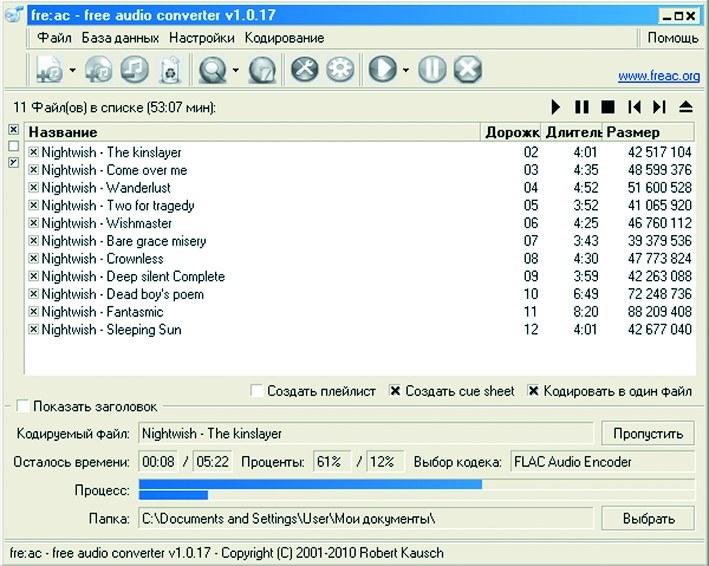
Freac има дискретен интерфейс, но има способността да създава както FLAC, така и CUE изображения. Менюто на руски ви помага да разберете всичко, Freac (FREe Audio Converter), има по-широк набор от функции и също е напълно русифициран.
За да започнете работа с диска, щракнете върху бутона „Добавяне на аудио CD съдържание към списъка“ в лентата с инструменти. След това програмата автоматично осъществява достъп до базата данни на CDDB, за да открие имената на песните. Потребителят може също така да попълни базата данни на CDDB (меню „База данни | Изпращане на данни на CDDB...“).
Freac има две ключови разлики от Audiograbber. Първо, тази програма може да създава не само копия без загуби песен по песен, но и изображения с файл с метаданни.
Второ, той работи не само с WAV, но също така може да запазва музика във формат FLAC, компресиран без загуба на качество. За да направите това, отидете на „Настройки | Основни настройки | Кодеци | Codec" трябва да изберете „FLAC Audio Encoder". Щракването върху бутона „Стартиране на процеса на кодиране“ стартира дигитализацията песен по песен на аудио диска.
Ако трябва да създадете изображение без загуба, тогава в настройките трябва да поставите отметка в квадратчетата „Създаване на лист с реплики“ и „Кодиране в един файл“. В резултат на това вместо дузина песни ще получите само два файла с името на албума - изображение с аудио данни и списък с CUE песни. Качеството на изходните файлове е похвално, както и скоростта на програмата. Между другото, именно с този последен показател професионалните помощни програми не могат да се похвалят поради изключителните си изисквания към качеството на повърхността на диска.